Habilitar el acceso de Cascade a archivos .gitignore
Compatibilidad con SSH
Remote-SSH desde la Paleta de comandos o mediante el botón Open a Remote Window en la esquina inferior izquierda.
Esta extensión nos ha funcionado muy bien en el desarrollo interno, pero hay algunas salvedades y errores conocidos:
- Actualmente solo admitimos conexiones SSH a hosts remotos basados en Linux.
- La extensión habitual de Microsoft “Remote - SSH” (y la extensión open-remote-ssh) no funcionará; no las instales, ya que entran en conflicto con nuestra implementación.
- Por ahora no contamos con todas las funciones de la extensión SSH de Microsoft. Principalmente admitimos lo importante: conectarse a un host. Si tienes solicitudes de funciones, ¡háznoslo saber!
-
Conectarse a un host remoto por SSH y luego acceder a un devcontainer en ese host remoto no funcionará como en VS Code. (¡Estamos trabajando en ello!) Por ahora, si quieres hacer esto, recomendamos configurar manualmente un demonio SSH dentro de tu devcontainer. Esta es la configuración que hemos visto que funciona, pero asegúrate de que sea adecuada para tu caso de uso.
- Dentro del devcontainer, ejecuta esto una vez (ejecutarlo varias veces puede estropear tu
sshd_config):
- Dentro del devcontainer, ejecuta esto en una terminal que mantengas activa (p. ej., con tmux):
- Luego, conéctate a tu host remoto por SSH en Windsurf, usando el puerto 2222.
- Dentro del devcontainer, ejecuta esto una vez (ejecutarlo varias veces puede estropear tu
- El reenvío del agente SSH está activado de forma predeterminada y usará la conexión más reciente de Windsurf a ese host. Si tienes problemas, intenta recargar la ventana para actualizar la conexión.
-
En Windows, verás algunas ventanas de
cmd.execuando se te solicite la contraseña. Es normal; las eliminaremos pronto. -
Si tienes problemas, primero asegúrate de que puedes conectarte a tu host remoto usando el
sshnormal en una terminal. Si el problema persiste, ¡incluye la salida de la pestañaOutput > Remote SSH (Windsurf)en cualquier informe de errores!
Dev Containers
- Local: Docker debe estar instalado en tu máquina y ser accesible desde la terminal de Windsurf.
- Remoto por SSH: Conéctate a un host remoto usando Windsurf Remote-SSH. Docker debe estar instalado y ser accesible en el host remoto (desde la shell remota). Tu proyecto debe incluir un
devcontainer.jsono una configuración equivalente.
Dev Containers: Open Folder in Container- Abre un nuevo workspace usando un
devcontainer.jsonespecificado.
- Abre un nuevo workspace usando un
Dev Containers: Reopen in Container- Vuelve a abrir el workspace actual en un nuevo contenedor definido por tu
devcontainer.json.
- Vuelve a abrir el workspace actual en un nuevo contenedor definido por tu
Dev Containers: Attach to Running Container- Conéctate a un contenedor de Docker existente y vincula tu workspace actual a él. Si el contenedor no cumple la Development Container Specification, Windsurf intentará detectar, en la medida de lo posible, el usuario remoto y el entorno.
Dev Containers: Reopen Folder Locally- Cuando estés conectado a un contenedor de desarrollo, desconéctate y vuelve a abrir el workspace en el sistema de archivos local.
Dev Containers: Show Windsurf Dev Containers Log- Abre la salida del registro de Dev Containers para la resolución de problemas.
Open a Remote Window en la esquina inferior izquierda (incluso cuando estés conectado a un host remoto vía SSH).
Relacionado:
Remote Explorer: Focus on Dev Containers (Windsurf) View— abre rápidamente la vista de Dev Containers.
WSL (Beta)
Open a Remote Window en la esquina inferior izquierda o mediante Remote-WSL en la Paleta de comandos.
Mercado de extensiones
Windsurf Settings y modifica la URL del Marketplace en la sección General.
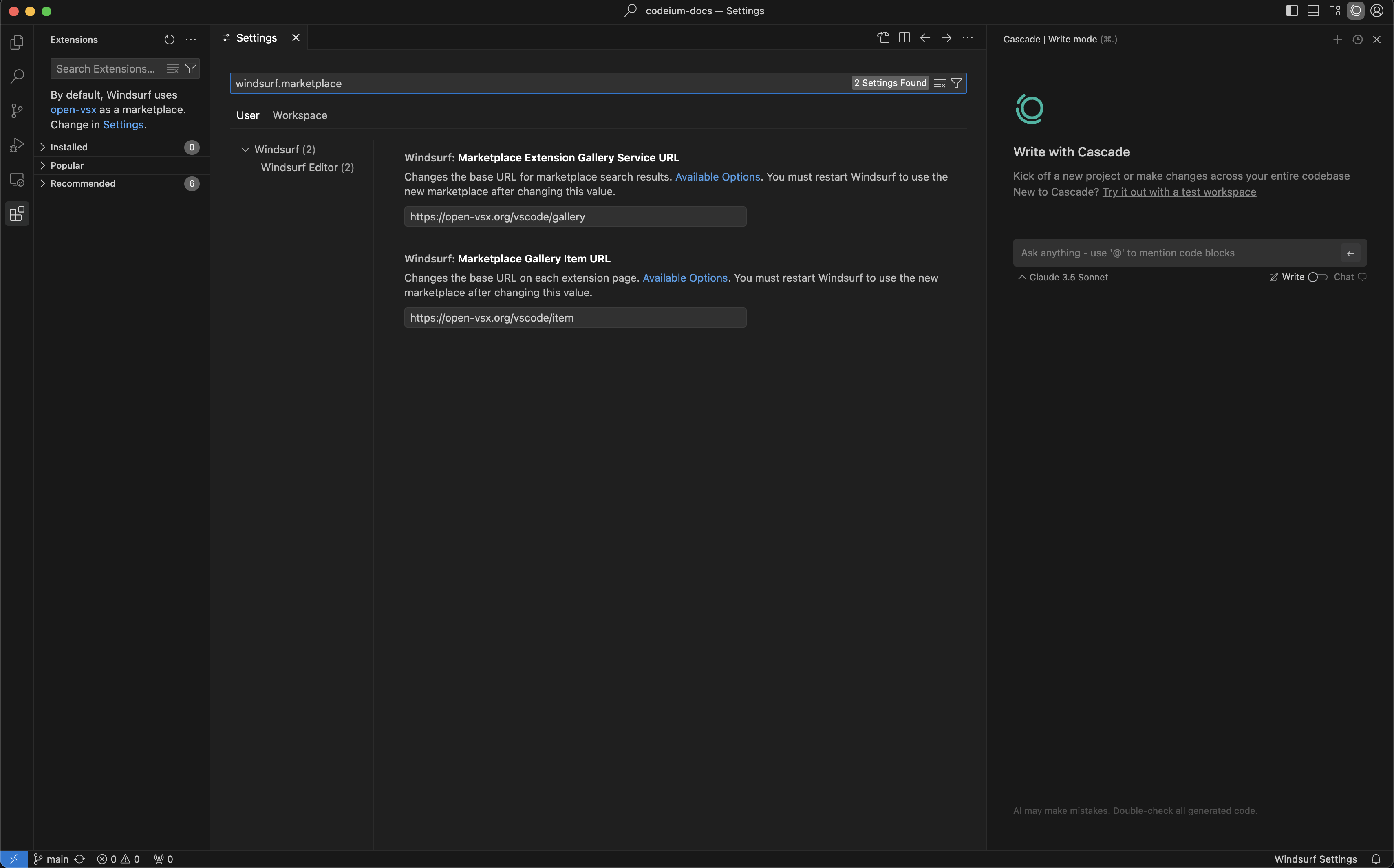
Windsurf Plugins
Windsurf Pyright
Windsurf Pyright
Busca “Windsurf Pyright” o pega
@id:codeium.windsurfPyright en la barra de búsqueda de extensiones.